WindowsでPostgreSQLのpsqlを使用するサンプルです。
(確認環境:Windows 10,PostgreSQL 11.2)
目次
| サンプル | 1.psqlでPostgreSQLに接続する |
| 2.データベースの情報を確認する | |
| 3.テーブルの情報を確認する | |
| 4.selectを実行する | |
| 5.検索結果をテキストに出力する | |
| 6.psqlを終了する |
psqlは、PostgreSQLのCUIツールでPostgreSQLに接続してSQLを実行できます。
無料です。
1.psqlでPostgreSQLに接続する
1.スタートメニューから「psql」を起動します。
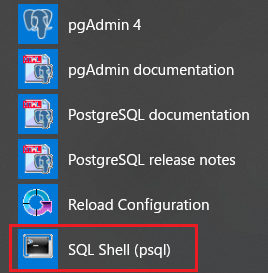
2.psqlが起動したら、サーバー、データベース、ポート、ユーザ名、クライアントのエンコーディング、パスワードを入力します。
接続に成功すると「データベース名=#」と表示されます。
Server [localhost]: localhost
Database [postgres]: testdb10
Port [5432]: 5432
Username [postgres]: postgres
Client Encoding [SJIS]: SJIS
ユーザ postgres のパスワード:
psql (11.2)
"help" でヘルプを表示します。
testdb10=#10行目は、接続に成功してコマンド待ちの状態です。
2.データベースの情報を確認する
psqlでデータベースの情報を表示する場合は、\lコマンドを入力します。
testdb10=# \l
データベース一覧
名前 | 所有者 | エンコーディング | 照合順序 | Ctype(変換演算子) | アクセス権限
-----------+----------+------------------+--------------------+--------------------+-----------------------
postgres | postgres | UTF8 | Japanese_Japan.932 | Japanese_Japan.932 |
template0 | postgres | UTF8 | Japanese_Japan.932 | Japanese_Japan.932 | =c/postgres +
| | | | | postgres=CTc/postgres
template1 | postgres | UTF8 | Japanese_Japan.932 | Japanese_Japan.932 | =c/postgres +
| | | | | postgres=CTc/postgres
testdb10 | postgres | UTF8 | Japanese_Japan.932 | Japanese_Japan.932 |
(4 行)データベース一覧の列名として、名前、所有者、エンコーディング、照合順序、変換演算子、アクセス権限があります。
3.psqlでテーブルの情報を確認する
psqlでテーブルの一覧を表示する場合は、\dt;を入力します。
testdb10=# \dt;
リレーション一覧
スキーマ | 名前 | 型 | 所有者
----------+-------+----------+----------
public | employee | テーブル | postgres
(1 行)リレーション一覧の列名として、スキーマ、名前、型、所有者があります。
psqlで個別のテーブルの情報を表示する場合は、\d テーブル名;を入力します。
testdb10=# \d employee;
テーブル "public.employee"
列 | 型 | 照合順序 | Null 値を許容 | デフォルト
--------+-----------------------+----------+---------------+------------
id | integer | | not null |
name | character varying(20) | | |
romaji | character varying(20) | | |
インデックス:
"employee_pkey" PRIMARY KEY, btree (id)テーブルの列名として列、型、照合順序、Null値を許容、デフォルトがあります。
4.selectを実行する
psqlでselect文でテーブルを検索するサンプルです。
testdb10=# select * from employee;
id | name | romaji
----+------+--------
2 | 田中 | tanaka
3 | 佐藤 | sato
1 | 鈴木 | suzuki
(3 行)5.検索結果をテキストに出力する
psqlで検索結果をテキストに出力する場合は、\o ファイル名を入力します。\qで終了します。
testdb10=# \o test5.txt
testdb10=# select * from employee;
testdb10=# \qテキストファイルには以下のように出力されます。
id | name | romaji
----+------+--------
2 | 田中 | tanaka
3 | 佐藤 | sato
1 | 鈴木 | suzuki
(3 行)E:\Program Files\PostgreSQL\11\scripts配下にファイルが出力されました。
6.psqlを終了する
\qと入力するとpsqlが閉じます。
以下は、postgresqlのpsqlのコマンドのリンクです。
https://www.postgresql.jp/document/9.1/html/app-psql.html
関連の記事
PostgreSQLをインストールする手順(Windows)
PostgreSQL pgAdmin 4の使い方(起動からデータ参照)
PostgreSQL DDL文でtable,view等を作成する
